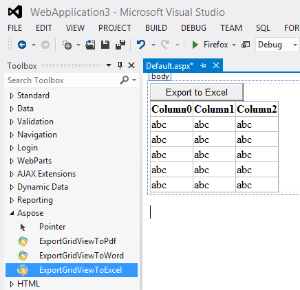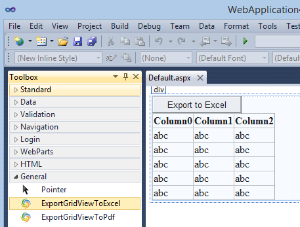Visual Studio Экспорт GridView в элемент управления Excel
Вступление
Элемент управления «Экспорт GridView в Excel» — это серверный элемент управления ASP.NET, который позволяет экспортировать содержимое GridView в электронные таблицы Excel или OpenOffice Microsoft с использованиемAspose.Cells . Он добавляетЭкспорт в Excel Кнопка в верхней части элемента управления GridView. При нажатии на кнопку содержимое элемента управления GridView динамически экспортируется в электронную таблицу Excel или OpenOffice Microsoft, а затем автоматически загружает экспортированный файл в папку на диске, выбранную пользователем, всего за пару секунд.
Возможности модуля
Эта первоначальная версия элемента управления предоставляет следующие функции:
- Получите автономную копию своего любимого онлайн-контента GridView для редактирования, совместного использования и печати.
- Унаследован от элемента управления GridView ASP.NET по умолчанию и, следовательно, имеет все его функции и свойства.
- Экспорт GridView в Xlsx, Xlsb, Xls, Txt, Csv, Ods.
- Работает со всеми версиями .NET, начиная с .NET 2.0.
- Возможность настройки/локализации текста кнопки экспорта.
- Примените внешний вид вашей собственной темы к кнопке «Экспорт» с помощью css.
- Возможность добавить пользовательский заголовок поверх экспортируемого документа.
- Возможность сохранения каждого экспортированного документа на сервере по настраиваемому пути к диску.
- Возможность экспортировать текущую страницу или все страницы, когда включена подкачка.
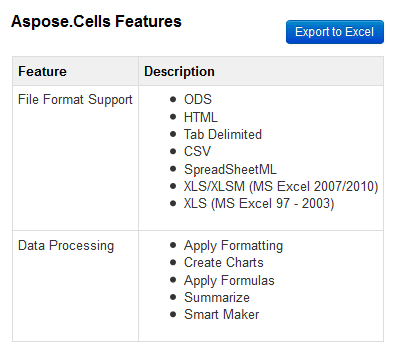
Этот элемент управления позволяет экспортировать GridView в следующие форматы файлов.
- Экспорт GridView в Excel
- Экспорт GridView в Xlsx
- Экспорт GridView в Xlsb
- Экспорт GridView в Xls
- Экспорт GridView в Txt
- Экспорт GridView в CSV
- Экспорт GridView в Ods
Системные требования и поддерживаемые платформы
Системные Требования
Экспорт элемента управления GridView в Excel для Visual Studio можно использовать в любой системе, в которой установлены IIS и .NET framework 2.0 или более поздней версии.
Поддерживаемые платформы
Экспорт элемента управления GridView в Excel для Visual Studio поддерживается во всех версиях ASP.NET, работающих на платформе .NET 2.0 или более поздней версии. Вы можете использовать любую из следующих версий Visual Studio, чтобы использовать этот элемент управления в своих приложениях ASP.NET.
- Визуальная студия 2005
- Визуальная студия 2008
- Визуальная студия 2010
- Визуальная студия 2012
- Визуальная студия 2013
Загрузка
Вы можете загрузить элемент управления «Экспорт GridView в Excel» из одного из следующих мест.
Установка
Установить элемент управления «Экспорт GridView в Excel» очень просто и легко. Следуйте этим простым шагам.
Для Visual Studio 2010, 2012 и 2013
- Извлеките загруженный zip-файл
- Дважды щелкните файл VSIX Aspose.Excel.GridViewExport.vsix.
- Появится диалоговое окно, показывающее доступные и поддерживаемые версии Visual Studio, установленные на вашем компьютере.
- Выберите те, к которым вы хотите добавить элемент управления «Экспорт GridView в Excel».
- Нажмите Установить
После завершения установки вы получите диалоговое окно об успешном завершении.
Примечание: Обязательно перезапустите Visual Studio, чтобы изменения вступили в силу.
Для выпусков Visual Studio 2005, 2008 и Express.
Выполните следующие действия, чтобы интегрировать элемент управления «Экспорт GridView в Excel» в Visual Studio для простого перетаскивания, как и другие элементы управления ASP.NET.
- Извлеките загруженный zip-файл
- Обязательно запустите Visual Studio от имени администратора.
В меню Сервис щелкните Выбрать элементы панели инструментов.
- Щелкните Обзор. Появится диалоговое окно Открыть.
- Перейдите к извлеченной папке и выберите Aspose.Excel.GridViewExport.dll.
- Нажмите «ОК».
Когда вы открываете элемент управления aspx или ascx на левой панели инструментов, вы увидите ExportGridViewToWord на вкладке «Общие».
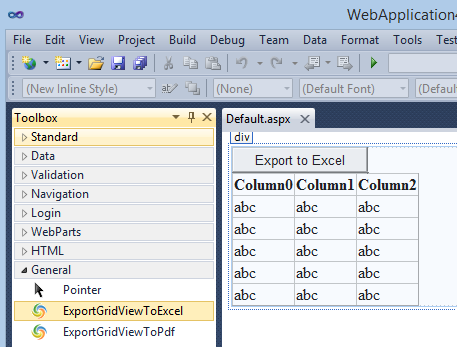
С использованием
После установки очень легко начать использовать этот элемент управления в приложениях ASP.NET.
| Для платформы .NET 4.0 и выше | Для платформы .NET 2.0 и выше | ** |
|---|---|---|
| Для приложений, работающих в .NET framework 4.0 и выше в Visual Studio 2010 и выше, вы должны увидетьЭкспортгридвиевтоексцелконтроль вAspose Вкладка на панели инструментов, как показано ниже. Вы можете просто перетащить этот элемент управления на свою страницу ASP.NET, элемент управления или главную страницу, как и любой другой элемент управления .NET, и начать работу. | Чтобы использовать этот элемент управления в приложениях, работающих в .NET 2.0 в любой версии Visual Studio, убедитесь, что вы добавили ExportGridViewToExcel в свой набор инструментов в соответствии с инструкциями на8.1.2.1 Загрузка и установка под заголовкомДля выпусков Visual Studio 2005, 2008 и Express. Тебе следует увидетьЭкспортгридвиевтоексцелконтроль вОбщий Вкладка на панели инструментов, как показано ниже. Вы можете просто перетащить этот элемент управления на свою страницу ASP.NET, элемент управления или главную страницу, как и любой другой элемент управления .NET, и начать работу. |
|
|
|
Ручное добавление элемента управления ExportGridViewToExcel
Если у вас возникли проблемы с использованием вышеуказанных методов, использующих Visual Studio Toolbox, вы можете вручную добавить этот элемент управления в свое приложение ASP.NET, работающее на любой платформе .NET выше 2.0.
- Если вы используете Visual Studio, обязательно запустите его от имени администратора.
- Добавить ссылку наAspose.Excel.GridViewExport.dllдоступен в извлеченном пакете загрузки в вашем проекте ASP.NET или веб-приложении. Убедитесь, что ваше веб-приложение/Visual Studio имеет полный доступ к этой папке, иначе вы можете получить исключение «Отказано в доступе».
- Добавьте эту строку вверху страницы, элемента управления или MasterPage.
<%@ Register assembly="Aspose.Excel.GridViewExport" namespace="Aspose.Excel.GridViewExport" tagprefix="aspose" %>- Добавьте следующее в то место на странице, элементе управления или главной странице ASP.NET, куда вы хотите добавить элемент управления.
<aspose:ExportGridViewToExcel ID="ExportGridViewToExcel1" runat="server"></aspose:ExportGridViewToExcel>Часто задаваемые вопросы
Общие вопросы и проблемы, с которыми вы можете столкнуться при использовании этого элемента управления
| # | Вопрос | Отвечать |
|---|---|---|
| 1 | Я не вижу элемент управления ExportGridViewToExcel на панели инструментов | Visual Studio 2010 и выше 1. Убедитесь, что вы установили этот элемент управления, используя файл расширения VSIX, который находится в загруженном пакете. Для проверки перейдите в Инструменты -> Расширения и обновления. В разделе «Установлено» вы должны увидеть «Aspose Export Export GridView To Excel Control». Если не видите, попробуйте переустановить 2. Убедитесь, что ваше веб-приложение работает в фреймворке .NET 4.0 или выше. Для более ранних версий фреймворка .NET проверьте указанный выше альтернативный метод. 3. Убедитесь, что вы вручную добавили этот элемент управления на панель инструментов в соответствии с приведенными выше инструкциями. |
| 2 | Я получаю сообщение об ошибке «Отказано в доступе» при запуске приложения | 1. Если вы столкнулись с этой проблемой в рабочей среде, убедитесь, что вы скопировали файлы Aspose.Excel.dll и Aspose.Excel.GridViewExport.dll в папку bin. 2. Если вы используете Visual Studio, обязательно запустите его от имени администратора, даже если вы уже вошли в систему как администратор. |
Aspose .NET Экспорт GridView в свойства элемента управления Excel
Следующие свойства доступны для настройки и использования интересных функций, предоставляемых этим элементом управления.
| Имя свойства | Тип | Пример/возможные значения | Описание |
|---|---|---|---|
| Экспортбуттонтекст | нить | Экспорт в Excel | Вы можете использовать это свойство, чтобы переопределить существующий текст по умолчанию. |
| Экспортбуттонкссскласс | нить | btn btn-основной | Класс Css, который применяется к внешнему div кнопки экспорта. Чтобы применить css к кнопке, вы можете использовать ввод .yourClass. |
| ЭкспортФайлЗаголовок | нить | Пример отчета об экспорте GridView |
Вы можете использовать HTML-теги, чтобы добавить стиль к заголовку. |
| ЭкспортВыводФормат | перечисление | Xlsx, Xlsb, Xls, Txt, Csv, Ods | Выходной формат экспортируемого документа. Поддерживаемые форматы: Xlsx, Xlsb, Xls, Txt, Csv, Ods. |
| Экспортаутпутпасонсервер | нить | с: температура |
Локальный выходной путь к диску на сервере, где автоматически сохраняется копия экспорта. Приложение должно иметь доступ на запись к этому пути. |
| Источник ЭкспортДанных | объект | allRowsDataTable | Задает объект, из которого этот элемент управления привязкой данных извлекает свой список элементов данных. Объект должен иметь все данные, которые необходимо экспортировать. Это свойство используется в дополнение к обычному свойству DataSource и полезно, когда включено пользовательское разбиение по страницам и текущая страница выбирает только строки для отображения на экране. |
| Путь к файлу лицензии | нить | Локальный путь на сервере к файлу лицензии. Например с: инетпаб Aspose.Cells.lic |
|
| Ниже показан пример элемента управления «Экспорт GridView в Excel» со всеми используемыми свойствами. |
<aspose:ExportGridViewToExcel Width="800px" ID="ExportGridViewToExcel1" ExportButtonText="Export to Excel"
CssClass="table table-hover table-bordered" ExportButtonCssClass="myClass" ExcelOutputFormat="xlsx"
ExportOutputPathOnServer="c:\\temp" ExportFileHeading="<h1>Example Report</h1>"
OnPageIndexChanging="ExportGridViewToExcel1_PageIndexChanging" PageSize="5" AllowPaging="True"
LicenseFilePath="c:\inetpub\Aspose.Cells.lic" runat="server" CellPadding="4"
ForeColor="#333333" GridLines="Both">
</aspose:ExportGridViewToExcel>Демонстрационное видео
пожалуйста, проверьтевидео ниже, чтобы увидеть модуль в действии.
Поддержка, расширение и участие
Поддерживать
С самых первых дней Aspose мы знали, что просто предоставлять нашим клиентам хорошие продукты будет недостаточно. Нам также нужно было обеспечить хорошее обслуживание. Мы сами являемся разработчиками и понимаем, как это неприятно, когда техническая проблема или особенность программного обеспечения мешают вам делать то, что вам нужно. Мы здесь, чтобы решать проблемы, а не создавать их.
Вот почему мы предлагаем бесплатную поддержку. Любой, кто использует наш продукт, независимо от того, купили ли они его или используют для ознакомления, заслуживает нашего полного внимания и уважения.
Вы можете регистрировать любые проблемы или предложения, связанные с этим элементом управления, используя любую из следующих платформ.
Расширяйте и вносите свой вклад
Aspose .NET Экспорт GridView в Excel Элемент управления для Visual Studio имеет открытый исходный код, и его исходный код доступен на основных веб-сайтах социального кодирования, перечисленных ниже. Разработчикам рекомендуется загружать исходный код и расширять функциональность в соответствии со своими требованиями.
Исходный код
Вы можете получить последний исходный код из одного из следующих мест
Как настроить исходный код
Вам необходимо установить следующее, чтобы открыть и расширить исходный код
- Визуальная студия 2010
Пожалуйста, следуйте этим простым шагам, чтобы начать
- Загрузите/клонируйте исходный код.
- Откройте Visual Studio 2010 и выберитеФайл > Открыть проект
- Перейдите к последнему исходному коду, который вы загрузили, и откройтеAspose.Excel.GridViewExport.sln
Обзор исходного кода
В решении три проекта
- Aspose.Excel.GridViewExport — содержит пакет VSIX и серверный элемент управления for .NET 4.0.
- Aspose.Excel.GridViewExport_Дотнет_2.0 — расширенный элемент управления GridView for .NET 2.0
- Aspose.Excel.GridViewExport.Website — веб-проект для тестирования экспортируемого в Excel элемента управления GridView.